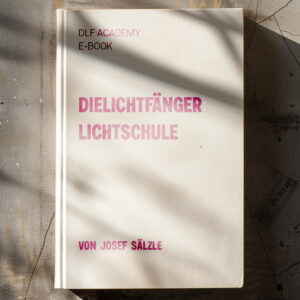Apple MacBook Air M1 – Schnitt mit dem kleinen Notebook von Apple
Heute habe ich einen komplett anderen Artikel für euch. Ich stelle euch das Apple MacBook Air mit dem M1 Prozessor vor. Normalerweise geht es ja in meinem Blog eher um Kamera-, Licht- und allgemein um Filmequipment. Aber zum Schneiden braucht man ja normalerweise auch immer einen Computer und so schreibe ich dieses Mal über das kleine MacBook Air M1 von Apple. Ich mache auch keine nerdigen Geekbench (und wie sie alle heißen) Tests mit dem Notebook. Ich verwende es einfach bei einem ganz normalen Schnittprojekt und schaue mir hier die Performance an.
Inhaltsverzeichnis:
Einführung
Ich möchte euch kurz erklären, wie es überhaupt zu diesem Artikel kommt. Seit Jahren habe ich eigentlich immer zwei Rechner, einen Arbeits-iMac und ein MacBook Pro für kleinere Aufgaben. Bis jetzt habe ich meistens keine Filme mobil geschnitten und war eigentlich immer in meinem Büro für den Schnitt und alle anderen rechenintensiven Aufgaben. Zu Hause oder unterwegs hat mir dann immer das normale kleine MacBook Pro ausgereicht. Man konnte noch das eine oder andere Bild damit bearbeiten, einen Blogartikel schreiben, Videos anschauen, Mails beantwortet und surfen. Videoschnitt hatte sich aber mit 4K auf dem MacBook Pro erledigt.
Mittlerweile gebe ich aber deutlich mehr Film-Workshops und schneide daher auch mehr Sachen bei den Kunden bei den Workshops (zum Beispiel, wenn ich DaVinci Resolve oder Premiere erkläre). Mein MacBook Pro von 2014 ist jetzt offiziell alt, weil man diese leichten Aufgaben nicht mehr damit machen kann. Ich habe für die Workshops die Sachen schon oft sehr klein gerechnet, aber es fehlte einfach immer an Leistung. Kürzlich hat Apple dann die neuen MacBook Pros mit den M1 und M1Max Chips vorgestellt und diese konnten zu keinem besseren Zeitpunkt für mich kommen. Jetzt hatte ich wirklich einen Grund aufzurüsten.
MacBook Pro und MacBook Air mit M1
Das MacBook Air und MacBook Pro mit M1 ist zwar schon eine Weile auf dem Markt. Die fehlenden Anschlüsse haben mich aber bis jetzt bei allen MacBook Pros seit 2017 sehr gestört. Ich brauche einfach einen vollwertigen HDMI-Anschluss und den SD-Card-Slot. Daher habe ich auch noch nicht auf den M1 umgestellt. Im Moment überlege ich noch, welches MacBook Pro ich mir holen werde. Mein erstes Apple Notebook war noch ein 15 Zoll Powerbook, danach hatte ich aber nur noch 13“ MacBook Pros. Es wird also wahrscheinlich das 14 Zoll MacBook Pro werden. Beim Prozessor wird es sehr wahrscheinlich der M1 Pro werden, da ich mobil nicht die Leistung von M1Max brauchen werde (denke ich Moment zumindest). Das MacBook Air M1 hat es mir aber auch sehr angetan, es ist leicht, handlich und damit ultra mobil. Der Prozessor läuft mit sehr wenig Watt und so kann man stundenlang arbeiten ohne am Strom hängen zu müssen. So verwendet man das MacBook an den unterschiedlichsten Orten.
Aber wieso habe ich dann jetzt überhaupt das MacBook Air M1?

MacBook Air mit M1 als Leihgerät
Das MacBook Air M1 habe ich kurzzeitig als Zwischenlösung. Für einen Film-Workshop bei einem Kunden von mir habe ich ein Notebook zum Schneiden gebraucht. Eigentlich wollte ich hier direkt das neue MacBook Pro testen, leider bekommt man diese aber erst Anfang/Mitte Dezember. So habe ich mir dann für den Workshop das MacBook Air M1 bei Grover für einen Monat ausgeliehen. Ich habe mir gedacht, wenn ich mit dem MacBook Air das Material, was wir beim Workshop gefilmt haben, ohne Probleme bearbeiten kann, dann reicht mir das neue MacBook Pro natürlich locker aus. Wenn ihr mehr über Kaufen und Leihen von Equipment lesen wollt, dann lest euch meinen Artikel Business-Wissen für Filmemacher: Kaufen vs. Leihen durch. Hier erkläre ich euch, warum es manchmal sinnvoller sein kann sich Equipment zu leihen und nicht gleich zu kaufen.

MacBook Air M1 auspacken
Ich habe mich für das kleine MacBook Air mit 8 GB RAM und 250 GB SSD entschieden. Hier wollte ich auch sehen, was man denn mit dem kleinsten Notebook von Apple alles machen kann. Besonders die 8 GB RAM sind hier entscheidend, weil man bei allen vorherigen Macs mit Intel-Prozessor eigentlich immer so viel RAM reinstopfen sollte wie nur geht. Das MacBook Air kam innerhalb von 3 Tagen nach der Bestellung bei mir an. Ich habe nicht damit gerechnet, dass man ein neues Gerät bekommt. Ich konnte so ein komplett neues Notebook auspacken und einrichten. Über den Apple Karton muss ich nicht viel sagen, er ist einfach schlicht und schick – es ist einfach ein Karton.
MacBook Air einrichten
Die Einrichtung über die iCloud ist natürlich mittlerweile mehr als komfortabel. Innerhalb kürzester Zeit hat man alle seine Cloud-Daten auf dem Gerät und kann eigentlich direkt loslegen. Ich musste für den Workshop nur noch DaVinci Resolve herunterladen und installieren und war dann auch schon einsatzbereit.
4K BRAW Material
Bei diesem Film-Workshop habe ich mit meiner eigenen Kamera gearbeitet. Oft werde ich auch gebucht und soll die Technik von meinen Kunden verwenden. Bei diesem Workshop war aber keine Technik vorhanden, daher habe ich mit meinen eigenen Sachen gedreht. Ich habe mich für die Pocket4K entschieden, weil es für diesen Workshop vollkommen ausreichend war. Mit der RED Komodo wäre ich einfach zu langsam gewesen. Man sollte bei jedem Job überlegen, mit welchem Werkzeug man optimal arbeiten kann. Den etwas schlechteren Formfaktor habe ich hier ignoriert und gegen Schnelligkeit und weniger Speicherbedarf eingetauscht. Natürlich wäre eine Mittelklasse DSLM auch völlig ausreichend gewesen. Hier wollte ich aber nicht noch ein Gerät extra leihen.
Beim Codec habe ich mich für BRAW entschieden, weil ich den Teilnehmer den Unterschied zu ProRes Material direkt in der Farbkorrektur zeigen wollte. Hier ging es primär um die nachträgliche Anpassung des Weißabgleich.
Gedreht wurde in 25P mit 12:1 BRAW Kompression. Teilweise habe ich auch 50P und 100P Slowmotion gemacht, aber direkt in ein 25P-File. Hier wollte ich die Bearbeitung von Slowmotion-Material möglichst kurz halten und nicht noch extra echtes 50P verlangsamen. Insgesamt haben wir ca. 200 GB an 1,5 Tagen aufgezeichnet.
Die FullHD-Zeiten mit ca. 50 GB pro Projekt waren schon schön.
DaVinci Resolve mit dem MacBook Air M1
Das ganze Material habe ich auf eine Samsung T3 SSD geladen und mit dieser externen Festplatte geschnitten. Schon allein beim Öffnen von Resolve fällt einem die Schnelligkeit des M1 Prozessor auf. In ca. 5 Sekunden ist man im Projektmanager und kann das gewünschte Projekt öffnen. Natürlich ist meine DaVinci Datenbank auf dem Leihgerät nicht groß und daher nicht ganz repräsentabel.
Projekt erstellen
Zunächst habe ich meine Standard-Projektstruktur erstellt. In meinem Artikel über die digitale Büroorganisation habe ich euch ja schon erklärt, warum die digitale Ordnung so wichtig ist. All meine Schnittprojekte (egal ob in Adobe Premiere oder DaVinci Resolve) haben die gleiche Projektstruktur. So kenn ich mich auch noch nach Jahren in alten Projekten aus.
Sichtung
Wenn die Projektstruktur steht, kann man mit dem Importieren des Materials anfangen. Hier gibt es natürlich wieder mehrere Möglichkeiten, lest hierzu am besten meinen Artikel über den Media-Tab von DaVinci Resolve durch. Jetzt kann man endlich mit der Sichtung beginnen. Jeder macht ja die Sichtung etwas anders, ich werfe das ganze Rohmaterial auf eine Timeline und bewege mich dann durch die Timeline. Material, das mir gefällt lege ich auf die Videospur 2. Wenn ich mit der Timeline durch bin, lege ich eine zweite Timeline an und kopiere das ausgewählte Material zu dieser Timeline. Jetzt hat man eine Timeline mit dem ausgewählten Material und eine Timeline mit dem kompletten Rohmaterial. Ich behalte beide Timelines, weil man evtl. doch noch ins Rohmaterial muss.
Bei der Sichtung hatte ich überhaupt keine Probleme mit dem Material. Das MacBook Air spielt alles ohne Ruckeln ab und man kann sich ganz normal durch Resolve bewegen.
Mit meinem alten MacBook Pro kann ich nicht mal mehr einen Clip in 1080p in Resolve ruckelfrei abspielen.
Schnitt
Mit der Sichtung und einer passenden Musik kann man mit dem Rohschnitt anfangen. Beim kompletten Schnitt hatte ich überhaupt keine Probleme. Das MacBook Air kommt mit dem 4K BRAW Material problemlos zurecht. Das Einzige, was mich immer gestört hat, ist die Größe des Bildschirms. Schneiden auf einem 13 Zoll Bildschirm macht einfach keinen Spaß. Ich hatte das MacBook Air zwar an einem Beamer angeschlossen (Achtung: HDMI auf USB-C Adapter nicht vergessen), aber musste natürlich den Bildschirm synchronisieren, sodass alle Teilnehmer auch den Schnitt mitverfolgen konnten. Wenn man wirklich viel am Notebook schneiden will, dann sollte man eher zu einem 16 Zoll Notebook greifen. Für das Home-Office sollte man sich aber noch einen externen Monitor holen. Hier kann man die kleinen 13 Zoll wettmachen und hat direkt zwei Monitore.
Einfache Farbkorrektur mit dem M1
Bei der Farbkorrektur habe ich mich auch für einen sehr einfachen Workflow entschieden. Bei diesem Workshop waren die Teilnehmer teilweise komplette Laien. So habe ich das Material ganz einfach mit der REC709-Lut in den richtigen Farbraum gebracht und dann mit zwei oder drei Serial-Nodes die Belichtung und den Weißabgleich angepasst.
All das hat der M1 ohne Probleme mitgemacht.

Rauschreduzierung
Einen Test konnte ich mit dem geliehenen MacBook Air M1 nicht machen – die interne Rauschreduzierung von Resolve. Die Rauschreduzierung gibt es leider nicht in der Lite Version von Resolve. Ich habe aber auch wieder bewusst die Lite Version verwendet, weil die Teilnehmer des Workshops sehen sollten, wieviel man mit einer kostenlosen Software machen kann.
Interview-Film mit dem Macbook Air M1 schneiden
Ich habe das Macbook Air direkt für einen weiteren Film genutzt. Dieses mal habe ich die Workload etwas erhöht. Für den Landgasthof Zahn in Elchingen habe ich einen kleinen Interviewfilm mit zwei Kameras (BMPCC4K und RED KOMODO) gedreht. Mit der Pocket habe ich in 4K BRAW 12:1 gedreht. Bei der KOMODO habe ich „nur“ in 4K Prores gedreht. Ich habe mich hier bewusst gegen REDRAW entschieden, weil ich einfach nicht so einen hohen Speicherplatzverbrauch haben wollte.
Multicam-Schnitt in DaVinci
Ich habe euch ja schon vom MultiCam Schnitt in Resolve berichtet. Das Projekt habe ich dementsprechend vorbereitet und mit dem Schnitt der beiden Kameras angefangen. Der Schnitt ging ohne Probleme beim Macbook Air M1. Habe die Timeline Resolution auf „halb“ gestellt und der RenderCache war aus. Hier und da hat man mal einen Ruckler, aber soweit ist das kleine Notebook mit dem Pocket4K und KOMODO Material sehr gut zurecht gekommen.
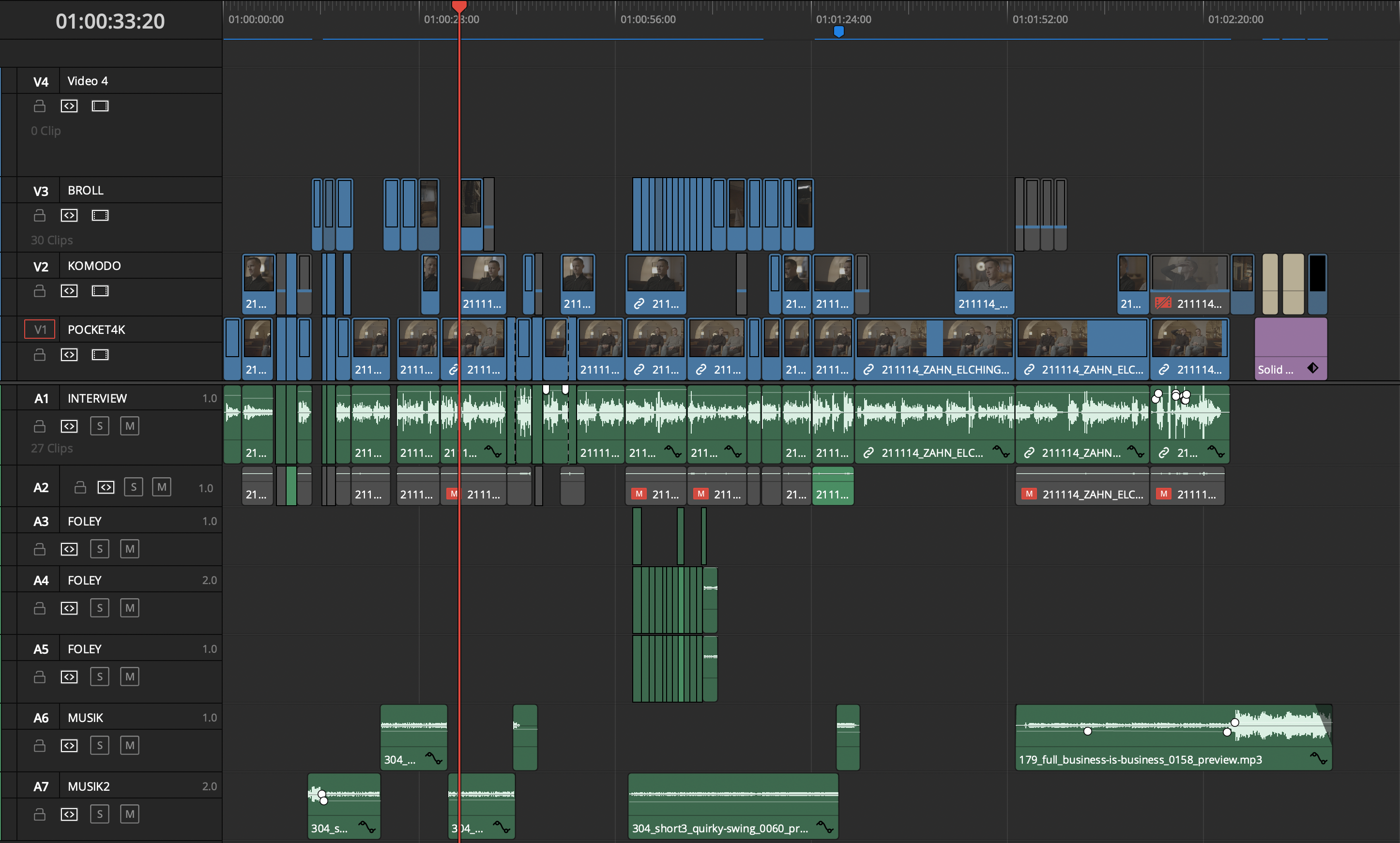
Farbkorrektur beim Interview-Film
Die Farbkorrektur der beiden Kameras war nicht sehr aufwendig. Mir ist aber aufgefallen, dass die KOMODO deutlich gesättigter als die Pocket4K ist. Hier musste ich die Sättigung von 50 auf 33.2 reduzieren.
Ich habe hier übrigens mit unterschiedlichen Color-Gruppen gearbeitet. Die einzelnen Clips der Pocket4K Material (Totale) habe ich in eine Color-Gruppe gepackt, das KOMODO Material (Close) in eine andere Color-Gruppe. Dann habe ich jeweils die Gruppen korrigiert. So passt es automatisch alle Clips in einer Gruppe an.
Danach kann man dann bei den einzelnen Clips noch kleinere Anpassungen machen.
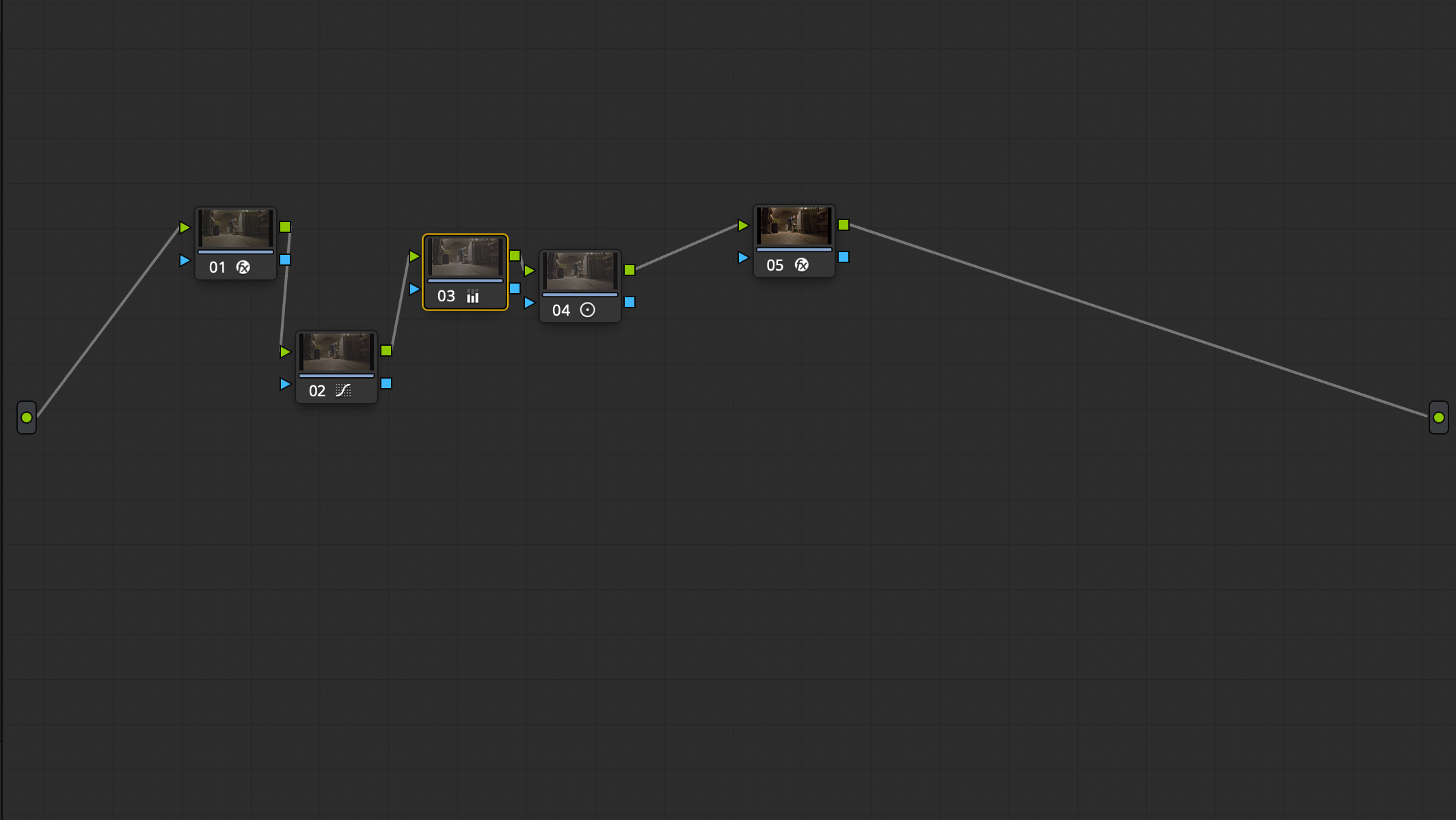
Zusammenfassung
Die Arbeit mit dem M1 Chip macht wirklich Spaß. Endlich fühlt sich schneiden auf den Notebook wieder zackig an. Und wir sprechen ja hier nicht von FullHD-Material, sondern von 4K BRAW.
Einzig die fehlenden Anschlüsse beim MacBook Air M1 könnten für einige ein Dämpfer sein, hier kann man sich natürlich ein USB-C Dock mit den notwendigen Anschlüssen holen.